wps表格打不開,提示在試圖打開文件時遇到錯誤。如果有經常用表格的人,遇到這個問題那麼也是很正常的,具體要怎麼解決呢?下麵小編馬上就告訴大家win10wps表格打開出現錯誤怎麼修複。
wps表格打開出現錯誤的解決方法:
打開表格,出現這個提示,很大程度上即向我們表明了這個表格已經發生了錯誤故障,可能是文件缺失。
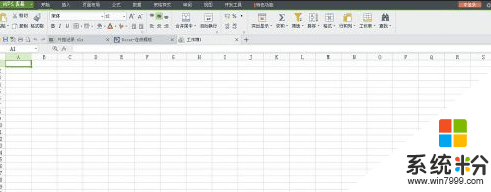
當然即使不知道是什麼原因,我們也可以按照以下的步驟來操作。
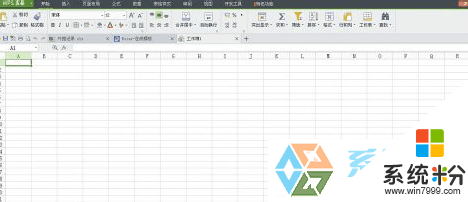
首先我們再創建另外一個新表格。
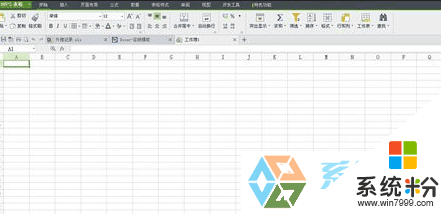
然後點擊打開新表格,進入編輯窗。
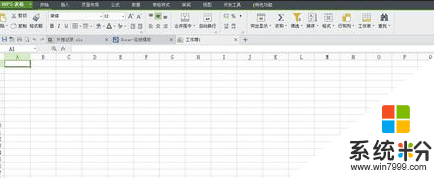
在編輯窗,我們點擊左上角”WPS表格“選項後麵的小三角圖標。
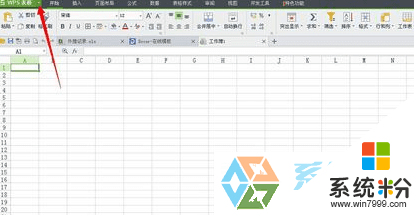
點擊後彈出列表,我們找到並點擊“工具'。
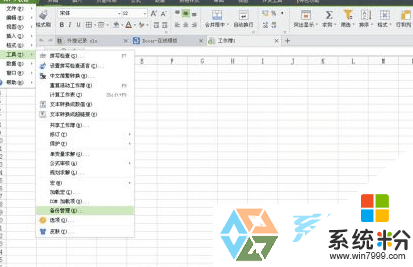
然後再從“工具'選項中點選”備份管理“,最後從彈出來的備份窗口中,我們找到並點擊打開”查看其他備份“,然後找到我們要還原的表格。
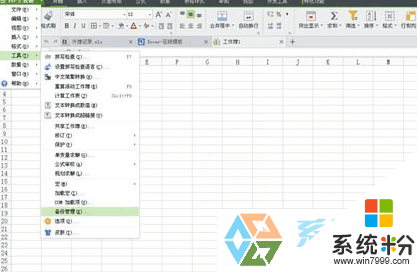
關於【win10wps表格打開出現錯誤怎麼修複】還有疑問的話,可以參考上述的教程來設置。其他的電腦係統下載後使用的疑問,歡迎上係統粉官網查看解決的方法。